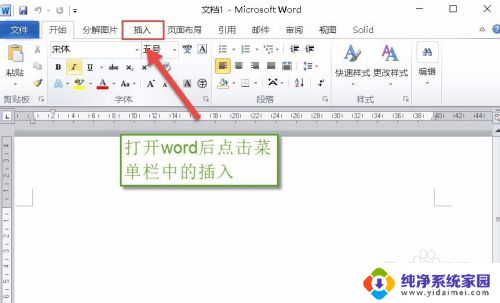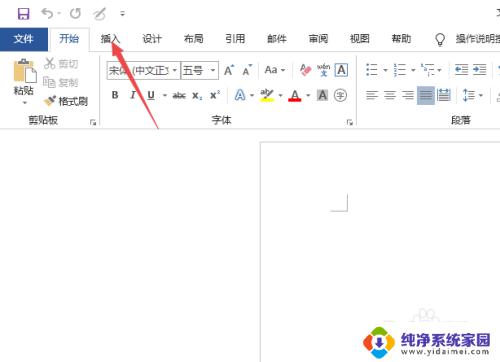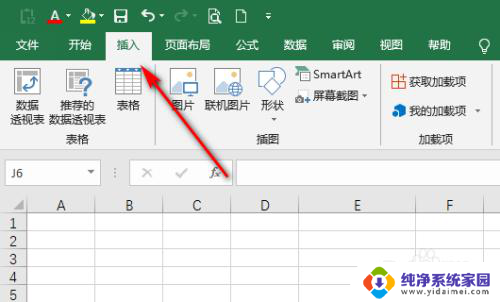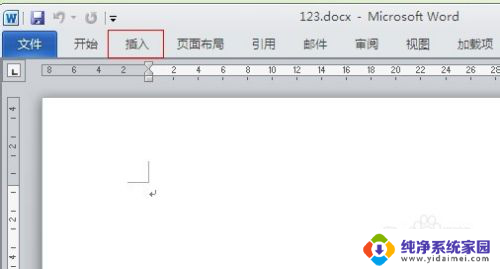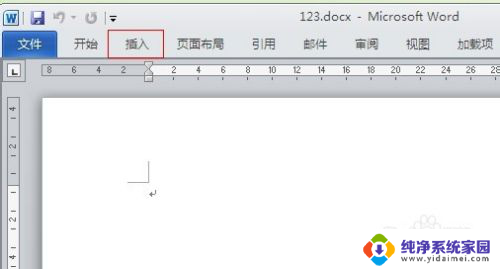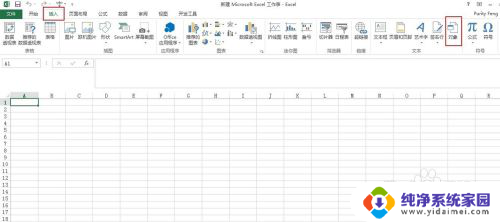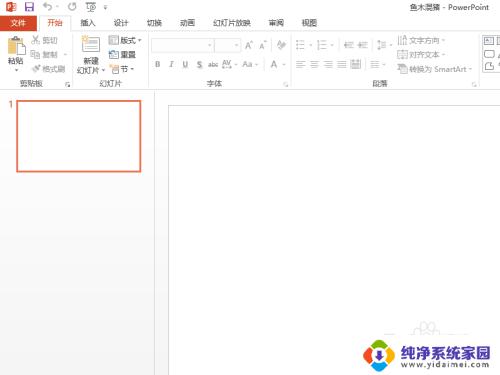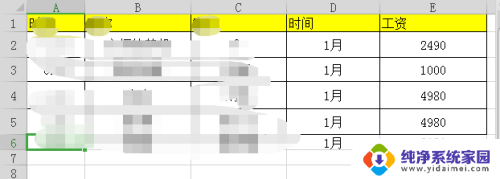excel怎么插入pdf文件 在Excel中如何插入PDF文件
excel怎么插入pdf文件,在Excel中插入PDF文件可以为我们的工作提供更多的便利和灵活性,通过插入PDF文件,我们可以在Excel中直接查看和编辑PDF内容,无需打开额外的阅读软件。要在Excel中插入PDF文件,我们可以选择使用插入对象功能,或者通过将PDF文件转换为图片格式进行插入。这样一来我们就可以在Excel中方便地查看PDF文件的内容,并与其他数据进行交互和分析。无论是需要在报告中插入PDF文件的某一页,还是需要将PDF文件作为数据源进行分析,Excel的插入PDF文件功能都能够满足我们的需求。
步骤如下:
1.首先打开Excel工作表,在菜单栏点击插入—对象

2.弹出“对象”框后选择由“文件创建”
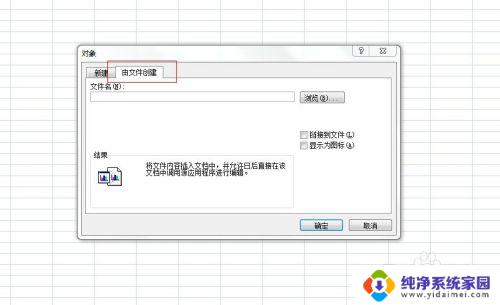
3.点击“浏览”,选择需要插入的PDF文件,把“显示为图标”勾选,再点“更改图标”修改文件名称
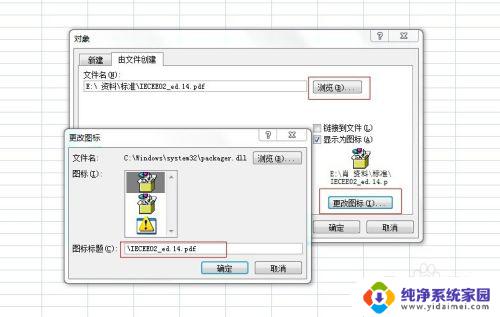
4.最后“确认”,PDF文件的链接就会显示在Excel表中。直接点击Excel表的PDF文件图标就可以查看PDF里面的内容了

以上就是如何在Excel中插入PDF文件的方法,如果您遇到相同的问题,可以参考本文中介绍的步骤进行修复,我们希望这篇文章对您有所帮助。